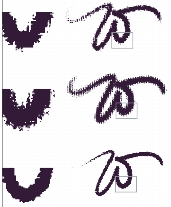
Collegamenti rapidi alle procedure di questa pagina:
• |
• |
Gli artisti Web sono di solito combattuti fra il desiderio di produrre immagini straordinarie e la necessità di avere file di immagini di piccole dimensioni con tempi di scaricamento veloci.
Le immagini bitmap possono essere suddivise approssimativamente in due tipi generali: immagini con aree a tinta uniforme e immagini con toni continui. Il formato ottimale per salvare immagini con toni continui (prodotte dalla maggior parte delle normali funzioni di Corel Painter) è JPEG. Il formato ottimale per salvare le immagini con aree a tinta uniforme è GIF. Maggiori sono le aree a tinta uniforme contenute in un’immagine, più compresso (piccolo) sarà il file GIF risultante. Per ulteriori informazioni sulla riduzione dei colori nel file GIF finale, vedere Ridurre il numero di colori.
I pennelli Natural-Media rappresentano il punto di forza di Corel Painter; tuttavia, Corel Painter è versatile anche nella creazione di tinte adatte per le immagini GIF sul Web.
È possibile impostare i controlli del pennello per creare aree di tinta uniforme mantenendo tutte le caratteristiche e le sfumature di un pennello Natural-Media. I bordi di questi pennelli presentano l’effetto alias, vale a dire che hanno bordi "scalettati". Ad esempio, se un pennello è di colore nero, non sono presenti pixel grigi intermedi sul bordo del pennello. È presente il nero o il colore di sfondo. Oltre all’applicazione di una tinta uniforme, questo tipo di pennello reagisce alla texture carta. Diverse texture carta cambiano l’aspetto finale dello stesso tipo di tratto del pennello.
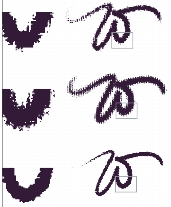
Il dettaglio ingrandito del tratto è mostrato a sinistra di ciascun tratto a forma di W. In questa immagine, sono stati usati lo stesso pennello e lo stesso tratto ma una texture carta diversa.
Per creare un pennello con bordi netti, passare al metodo Copri e alla sottocategoria Copertura netta con grana e con bordo. Se sono state create varianti di pennello personalizzate in Corel Painter, è possibile anche convertirle in pennelli destinati al Web.
| Per cambiare il metodo e la sottocategoria del pennello |
1 |
Scegliere Finestra |
2 |
Selezionare Copri dalla casella Metodo.
|
3 |
Selezionare Copertura netta con grana e con bordo dalla casella Sottocategoria.
|
Il risultato è il pennello corrente con un bordo netto per il Web. |
4 |
Salvare la propria creazione come variante.
|
Per ulteriori informazioni, vedere Creare, ripristinare ed eliminare le varianti di pennello e Creare una categoria di pennelli. |
I pennelli che richiedono un metodo particolare, ad esempio Bagnato,
Gomma o Plug-in, non funzionano bene con il metodo Copri. Se viene usato
un altro metodo di pennello, non si lavora più con un pennello
monocromatico.
|
Corel Painter dispone di pennelli che sono stati convertiti da pennelli di Corel Painter predefiniti a pennelli con bassa ampiezza di banda per il Web.
| Per caricare i pennelli di Corel Painter per il Web in una libreria |
1 |
Fare clic sul Selettore pennello.
|
2 |
Nel pannello Libreria pennelli, fare clic sul pulsante Opzioni Libreria pennelli |
3 |
Nella finestra di dialogo Seleziona libreria pennelli, individuare la libreria di
pennelli per il Web presente sul DVD.
|
4 |
Fare clic su Apri.
|
In Corel Painter è incluso un set di pennelli monocromatici per il Web, che prevede anche alcuni pennelli calligrafici monocromatici.
Effettuare delle prove con questi pennelli usando diversi tipi di carta per ottenere effetti Natural-Media per il Web.
Installare i pennelli, quindi usare la funzione di ricerca file (nella finestra di dialogo Apri) per esaminare tutte le varianti per il Web dei pennelli standard di Corel Painter. Di seguito sono mostrati alcuni esempi di ciò che è possibile trovare:
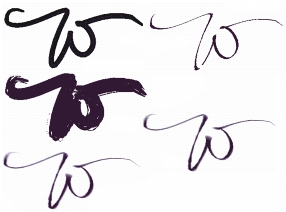
Esempi di tratti di pennello creati con pennelli per il Web.
Alcune delle nuove varianti di pennello fornite con Corel Painter non sono pennelli monocromatici. Se si è interessati ai colori sicuri per il Web, assicurarsi che sia caricato il set di colori di Corel Painter o il set di colori per il Web di Corel Painter, quindi trasformare l’immagine in colori sicuri per il Web selezionando Effetti ![]() Controllo tonalità
Controllo tonalità ![]() Posterizza con set di colori. Per ulteriori informazioni sul comando Posterizza con set di colori, vedere Lavorare con la posterizzazione tramite un set di colori.
Posterizza con set di colori. Per ulteriori informazioni sul comando Posterizza con set di colori, vedere Lavorare con la posterizzazione tramite un set di colori.

Velocità calligrafica (a sinistra) e velocità calligrafica posterizzata (a destra).
Usare una tavoletta digitalizzatrice affinché i colori del pennello funzionino correttamente. Se il primo colore è più scuro del secondo, le aree scure vengono evidenziate nelle parti più spesse dei tratti di pennello, cioè nei punti in cui la velocità del pennello è più bassa. Dopo la posterizzazione, il tratto assume l’aspetto di un pigmento concentrato in un punto e che si è asciugato diventando più scuro. Il risultato è un’immagine con colori limitati, molto efficace per il Web e con un aspetto naturale.
|
|
Copyright 2012 Corel Corporation. Tutti i diritti riservati.